使用Mac有這諸多你想不到的好處,當然難以配到鍵位合適的鍵盤卻是你能想到的缺點之一。
糾結了好久之後,我還是入了 Poker 2 ,一款84鍵的我們俗稱是 60% 鍵盤,或者說小鍵盤。這款鍵盤就好像是你家的鍵盤,從功能區往右邊的所有按鈕都砍掉,然後把外邊框做窄的樣子。
如你所見,很遺憾這個也是給 Windows 配的鍵盤。不過沒關係,Mac 天生自帶改修飾鍵,稍微一換,基本上 cmd 和 option 還是能回來的——不過,我們還得“找回”方向鍵才行。
方向鍵是很多同學拒絕買這款鍵盤的唯一理由,這個東西就是屬於那種平時基本用不到,但是往往需要的時候就非常捉急的那種,解決方案有兩種:
原生快捷鍵法
沒錯,其實可能你都不知道,OS X 天生支持 Emacs 編輯器的方向快捷鍵!
使用控制 + pnbf 對應上下左右,還附帶了 control + ae 來快捷移動行首行尾……
更多詳細組合鍵請自己去查 Emacs 按鍵即可。同時,推薦你把 caps lock 按鈕與左 control 按鈕互換位置,避免左手小指得腱鞘炎~✌️
鍵盤自帶開關修改大法
嗯,我們都知道 Poker 2 的一大賣點就是可硬件編程鍵位——雖然我屌根本用不到。
好了,我們先來介紹一下 Poker 2 的四個小開關——它位於鍵盤的背面。
- 開關 1:Caps 與左 Win 互換
- 開關 2:右 Ctrl 與 ` ~ 轉換
- 開關 3:左 Win 與 Fn 轉換
- 開關 4:鍵盤寫保護,鍵位編程
這裡,我們的目標是:沒有蛀牙!——是“找回”方向鍵。我們可以看到 Poker 2 其實是帶有方向鍵的——用它自帶的 Fn 功能組合實現。不過,Fn 按鈕在右下方,而方向鍵的位置在 wasd 上,要兩隻手來操作,現在我們嘗試把它搞成一隻手就可以操作。
這個辦法來自 這裡 , 這個鍵位既實現了單手方向鍵,也能方便的按出 ~ 符號,而 Mac 鍵位也找回來了——唯一的缺點,恐怕就是沒有了 caps lock 按鈕——好吧,這個沒有還是可以接受的。
使用工具進一步優化按鍵綁定
現在,大名鼎鼎的 鐵鎖 支持了最新的 10.12,新版本叫做 鐵鎖,元素 當然,現在功能還十分的簡陋,但我們可以通過它,來讓 10.12 對 poker 的兼容更好 ——畢竟,升級10.12後,mac不能識別poker的右側alt了,無論你怎麼設置,都是option。我一度使用pn+alt來映射cmd,就這樣用了有半年……?♂️
我們把鍵盤上的開關1和3打開,讓左 Win 按鈕變成 Fn ,然後再把 Fn 換到 caps lock 上,這樣 caps lock 就成了 Fn ,這樣一隻手就可以操作方向鍵啦~ 還挺順手的。
下載 Karabiner 後,安裝需要輸入你的密碼,因為它是系統級別的,安裝後你會有兩個應用,分別是 Karabiner-Elements 和 Karabiner-EventViewer ,前者是應用主體,後者是用來檢測按鍵信息幫你判斷用的。
安裝了它,系統設置中的修飾鍵就不能用了,因為它覆蓋調了系統的配置,現在我們先在“Devices”裡去掉系統自帶鍵盤的勾選,我們只用它來改變poker:
然後就是更改按鍵了,Karabiner-Elements 能區分左右修飾鍵,不像系統那樣籠統,所以可以做很多精細的修改,你可以按照我這樣設置,如此一來,你的左側三個就和系統自帶鍵位一致(參考文末的鍵盤示意圖),右側的alt則可以重新變為cmd了,而最右側基本不會用到的ctrl,則變為大小寫鎖定鍵,如果你用系統自帶中文輸入法,那你應該會挺開心的了。
理解應該不難,你照著我的截圖來添加即可:
配置好後你就可以打開 Karabiner-EventViewer 來按鍵盤按鈕測試了:
最後,打開“Misc”選項卡,在下邊找到“拷貝當前配置到系統默認配置”,點擊並輸入密碼授權,這樣在你登錄系統前按鍵映射也是生效的了。
至於要不要保留 Karabiner-Elements 後台運行,這你看情況,最好是保留,不過在我導入系統配置之後,即使退出了程序,按鍵的映射也還是保留了的。
現在我們再來調整奇葩的底部鍵位,這時候就要用到 Mac 自帶的修飾鍵修改了。由於這是系統級別的修改,所以在所有的應用當中都會生效的。
在系統偏好裡邊修改修飾鍵:
怕你看不清圖片,我把它單獨寫出來:
大寫鎖定 -> 選項控制 -> 控制選項 -> 命令命令 - > 選項
這樣,鍵盤的按鈕就恢復了 Mac 鍵位,現在把 win 和 alt 鍵帽互換位置吧!
好了,為了方便區分,我把送的紅色 control 放在了 cmd 按鈕的位置上,感覺還行,最後上一張靚照~
本文由 落格博客 原創撰寫:落格博客 » 撲克 2 機械鍵盤 Mac 鍵位修改
轉載請保留出處和原文鏈接:https://www.logcg.com/archives/1217.html
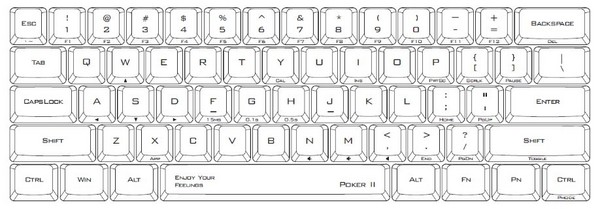
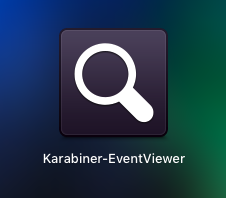
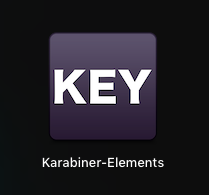
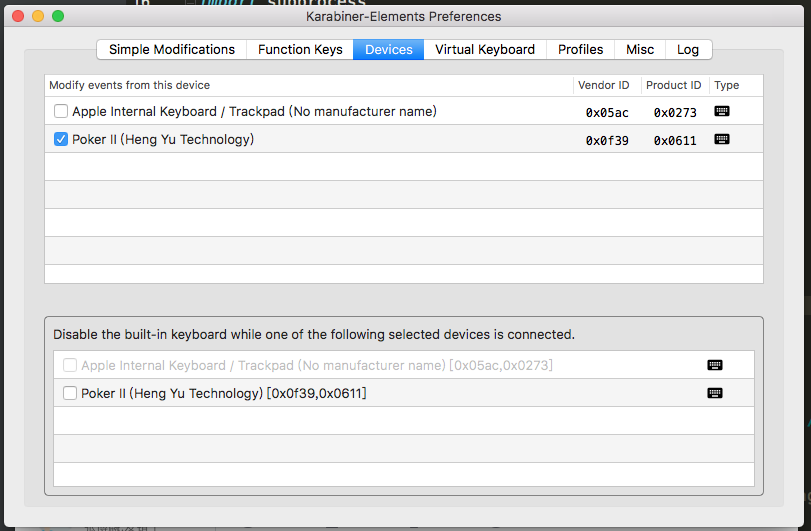
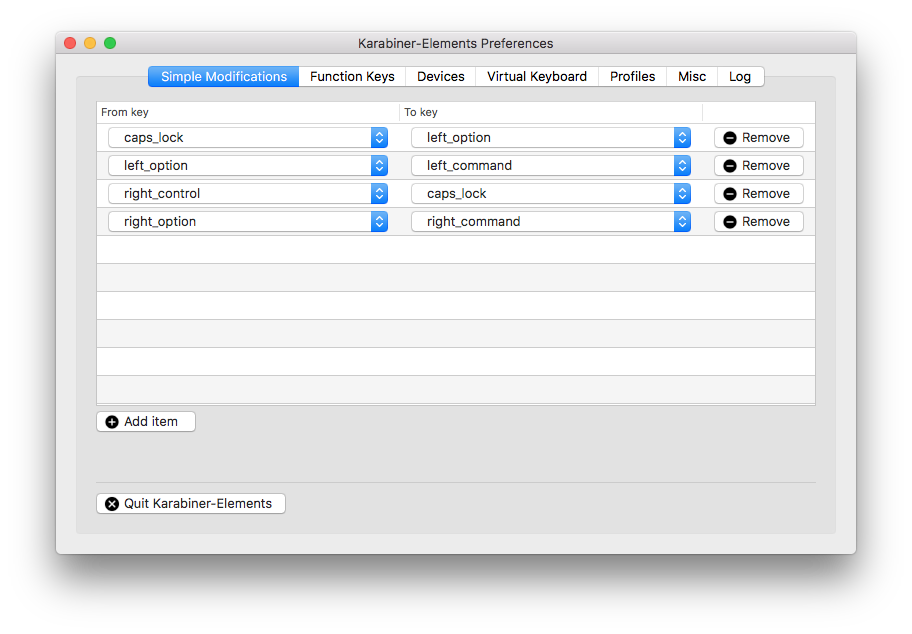
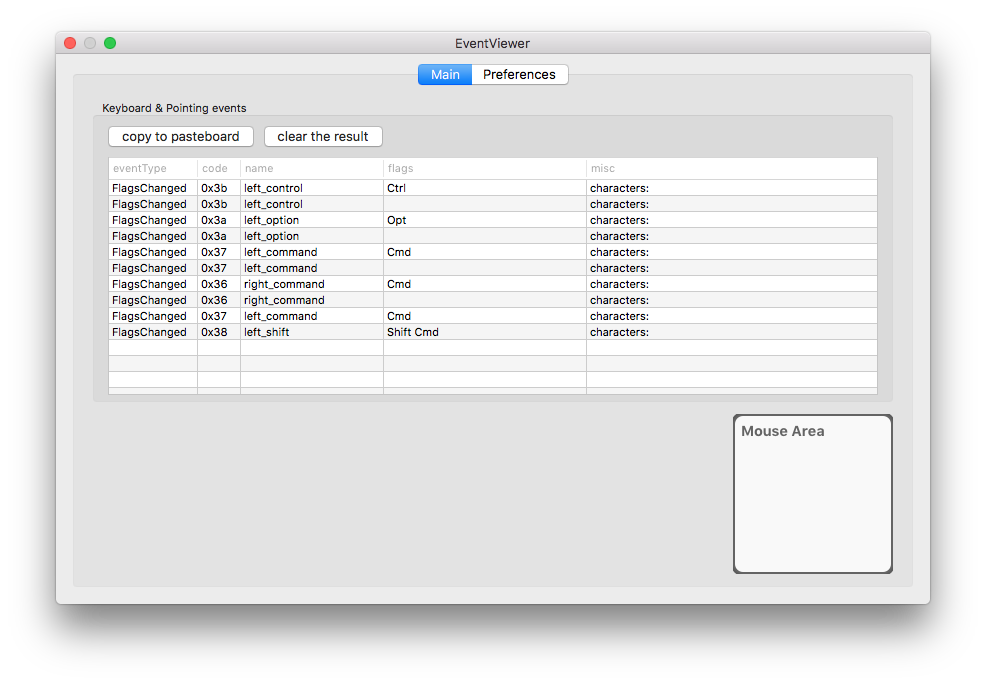
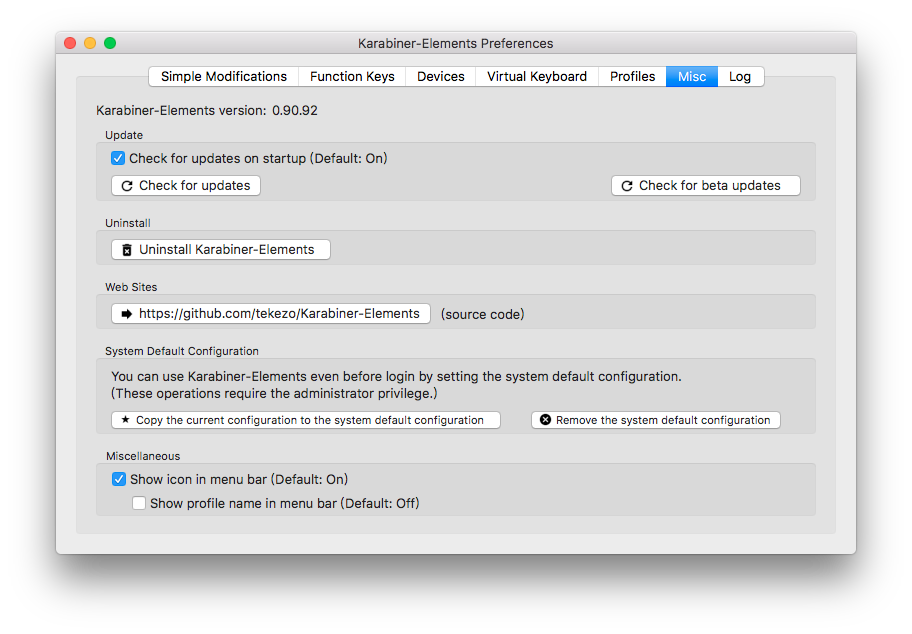
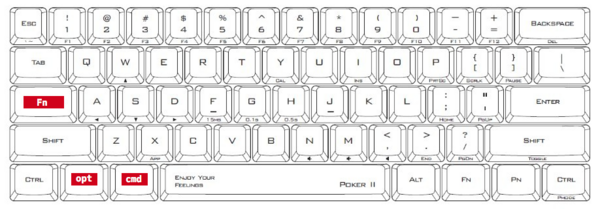

直接用 Fn + 空格就可以切換成 asdw 為方向鍵。
這也是個辦法囉…但我更想直接用組合鍵而不是切換鍵盤模式。與其切換模式,我就不如直接去摸方向鍵了不是嗎?
當然現在因為工作原因,已經習慣回使用鍵盤上的方向鍵了🥲所以這個需求就不存在了。
謝謝作者的文章,再文章的指點下我已經設置出了合適我自己的鍵位,配置已經放到Github上面,有需要的朋友可以參考一下我的配置https://github.com/itgoyo/Poker-for-Mac
虐心,如果看不到commend單詞的話
人家用 HHKB 的還不算了?整個鍵槃無刻呢!
嘿嘿嘿,我就準備買一套無刻鍵帽~~~
可以買鍵帽啊
鍵帽都是成套的……貴……